在如今信息化的時代,數據存儲需求不斷增加,移動硬盤成為了我們工作和生活中不可或缺的存儲工具。西部數據(WesternDigital,簡稱WD)作為全球領先的硬盤制造商,其產品以穩定性和可靠性著稱,深受用戶喜愛。即便是如此優質的產品,使用過程中也難免會遇到問題。許多用戶反映在使用西部數據移動硬盤時,插入電腦后卻無法正常讀取,令人非常頭疼。本文將為您深入剖析這一問題的可能原因,并提供一系列解決方法,幫助您輕松解決硬盤讀取不出來的煩惱。
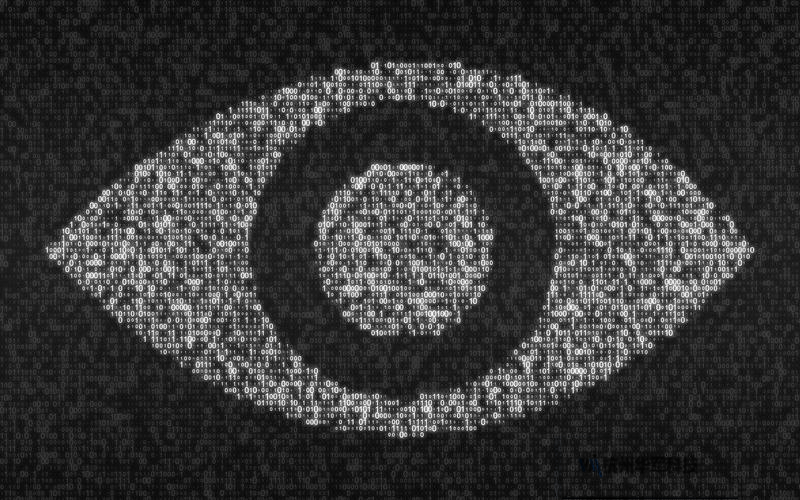
一、常見問題分析
插入移動硬盤后讀取不出來并不一定意味著硬盤損壞。導致此問題的原因有很多,其中一些非常簡單,甚至可以通過幾步操作輕松解決。以下是一些可能的原因:
1.硬盤供電不足
移動硬盤插入電腦后,系統需要為硬盤供電,如果供電不足,硬盤將無法正常運作,甚至不會被電腦識別。特別是對于較老款的筆記本或臺式機,USB接口供電能力不足時,很可能導致移動硬盤不能讀取。
2.USB接口故障
有時候問題并不在硬盤本身,而是電腦的USB接口損壞或接觸不良。如果是這樣,即便硬盤本身完好無損,也可能導致無法讀取的問題。
3.驅動程序問題
在首次連接移動硬盤時,電腦系統會自動安裝相應的驅動程序,幫助系統識別設備。如果驅動程序出現問題,系統將無法正常識別硬盤,導致讀取不出來。
4.文件系統損壞
移動硬盤的文件系統出現損壞或被病毒感染,也會導致硬盤無法正常讀取。這類問題通常需要借助專業的工具來修復文件系統。
5.硬盤分區丟失
有些用戶發現,硬盤在“設備管理器”中能看到,但在“此電腦”中看不到。出現這種情況,很有可能是硬盤的分區丟失了,雖然數據沒有損壞,但由于分區表出錯,導致硬盤無法正常顯示和讀取。
二、解決方案:快速自檢與修復
在了解了常見的原因之后,接下來我們將介紹幾種簡單有效的自檢和修復方法,幫助您快速判斷問題并解決。
1.檢查USB接口與電源供應
您可以嘗試將移動硬盤插入其他USB接口,特別是那些位于主板后面的接口,通常這些接口能夠提供更穩定的電力供應。如果您使用的是USB擴展塢,建議直接將硬盤插入電腦本身的接口,排除擴展設備供電不足的可能。
如果使用筆記本電腦,您可以確保筆記本處于插電狀態,因為在僅使用電池時,某些筆記本可能會對USB供電進行限制。
2.更換數據線
數據線是連接移動硬盤與電腦的關鍵部件,有時候問題可能出現在數據線上。您可以嘗試使用一條新的USB數據線進行連接,或者借用其他用戶的線材進行排查。
3.重新啟動電腦
簡單的重啟有時候能夠解決很多計算機問題,包括移動硬盤不被識別的問題。通過重啟系統,能夠重新加載驅動程序,恢復硬件的正常連接狀態。
4.在“設備管理器”中檢查硬盤
如果以上方法無法解決問題,您可以進入“設備管理器”中查看硬盤的狀態。在“設備管理器”中,找到“磁盤驅動器”一欄,查看西部數據移動硬盤是否出現在列表中。如果存在黃色感嘆號,表示驅動程序可能出現問題,您可以右鍵點擊并選擇“更新驅動程序”或“卸載設備”,然后重新插入硬盤,系統會自動重新安裝驅動。
5.磁盤管理中重新分配驅動器號
如果硬盤在“此電腦”中看不到,但在“設備管理器”或“磁盤管理”中能看到,您可以右鍵點擊硬盤,選擇“更改驅動器號和路徑”,手動為硬盤分配一個新的盤符,這有時可以解決硬盤不顯示的問題。
在我們了解了常見的自檢方法后,如果問題仍然無法解決,接下來我們需要更進一步地進行分析和處理。復雜的問題可能需要借助專業工具,甚至是尋求數據恢復服務。以下是一些進一步的解決方案,適合無法通過簡單操作解決的硬盤讀取問題。
三、專業軟件輔助修復
1.使用磁盤修復工具
如果您的移動硬盤出現文件系統錯誤或分區表問題,您可以使用一些專業的磁盤修復工具進行檢測和修復。例如:
CHKDSK命令:這是Windows自帶的硬盤修復工具。您可以打開命令提示符(以管理員身份運行),輸入chkdskX:/f(X代表硬盤的盤符),系統將自動檢測并修復文件系統錯誤。
第三方軟件:有些問題可能無法通過Windows自帶工具解決,此時可以嘗試使用第三方磁盤管理工具,如DiskGenius、EaseUSPartitionMaster等,這些工具具備強大的分區恢復和文件系統修復功能。
2.修復驅動程序
如果問題是由于驅動程序不兼容或損壞導致的,您可以訪問西部數據的官方網站,下載最新的驅動程序并進行安裝。安裝完成后,重新插入硬盤,通常可以解決驅動問題引起的硬盤不識別情況。
四、數據恢復:安全保障的關鍵
當移動硬盤出現讀取不出來的情況時,最令人擔憂的無疑是硬盤中的重要數據是否丟失。幸運的是,即便移動硬盤無法被正常識別,數據往往并沒有徹底消失。在這種情況下,我們可以嘗試以下方法進行數據恢復:
1.使用數據恢復軟件
市場上有很多強大的數據恢復軟件,如EaseUSDataRecoveryWizard、Recuva等。這些工具可以幫助您掃描無法識別的硬盤,恢復丟失或無法訪問的文件。大部分數據恢復軟件都有免費試用版,可以在確認文件能夠恢復后再選擇購買付費版本。
2.聯系專業數據恢復服務
如果硬盤受損較為嚴重,或者您無法通過軟件恢復數據,建議您及時聯系專業的數據恢復服務公司。這類公司擁有專門的設備和技術,能夠在不損傷硬盤的情況下最大限度恢復您的數據。不過,數據恢復服務的費用較高,尤其是硬盤物理損壞的情況下,恢復成本可能更高。
五、預防與維護建議
移動硬盤讀取不出來的問題,很多時候是由于使用不當或長期的物理損傷導致的。為了避免此類問題再次發生,以下是一些維護和預防建議:
1.定期備份
無論是工作文件還是個人資料,定期備份是最好的數據保障方式。可以將重要數據存儲在云端、另一塊硬盤或其他存儲設備上,避免因硬盤損壞導致數據丟失。
2.安全移除硬盤
在使用完移動硬盤后,建議您通過“安全移除硬件”選項進行卸載,這樣可以確保硬盤中的數據不會因為突然拔出而丟失或損壞。
3.避免硬盤摔落
移動硬盤屬于精密電子設備,摔落或受外力沖擊可能導致內部機械結構損壞。因此,在使用和存儲時,請務必小心,盡量避免硬盤受到物理撞擊。
無論是輕度的硬盤讀取問題,還是嚴重的數據恢復需求,本文提供的解決方案都能幫助您找到適合的方法。希望通過這些步驟,您能夠輕松應對西部數據移動硬盤讀取不出來的問題,保障重要數據的安全!








